複数フォルダを個別にZIP圧縮できる圧縮解凍ソフト「WinRAR」
指定した複数のフォルダやフォルダを個別のZIPファイルに圧縮できる圧縮解凍ソフト「WinRAR」のご紹介です。
WinRARとは?
WinRARは、多機能で高性能な圧縮解凍ソフトウェアです。
ZIP形式より高い圧縮率を誇るRAR形式への対応を特徴としたソフトウェアで、RAR形式以外にも、複数のファイルを個別にZIP圧縮する機能も備えています。
複数のフォルダを別々に圧縮したい場合、追加で圧縮解凍ソフトをインストールして、バッチファイルを作成する必要がありますが、WinRARの場合、圧縮時にオプションを指定するだけです。
WinRARは有料ソフトウェアですが、40 日間は無制限で使用でき、試用もダウンロードしてインストールするだけです。
※会員登録やクレジットカード等は不要です。
なお、WinRARという名前ですが、ZIP形式の圧縮解凍も可能で、圧縮ファイルを「書庫」と呼称しています。
WinRARの特徴・機能
- Windows VISTA / 7 / 8 / 8.1 / 10 / 11 に対応
- Windows Server 2003 / 2008 / 2012 / 2016 / 2019 に対応
- 64bitOSに正式対応
- マルチコアCPUに対応
- 外部DLLが不要
- パスワード付き圧縮に対応
- 圧縮ファイルの正常確認が可能
- 圧縮方式の指定が可能(速度重視、圧縮率重視)
- 自己解凍形式の作成が可能
セットアップ方法
- WinRAR日本公式サイトから最新版のWinRARをダウンロード
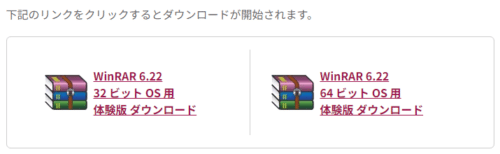
- ダウンロードしたwinrar-x64-xxxjp.exeを実行
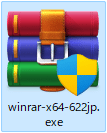
- EULAを確認し、Installをクリック
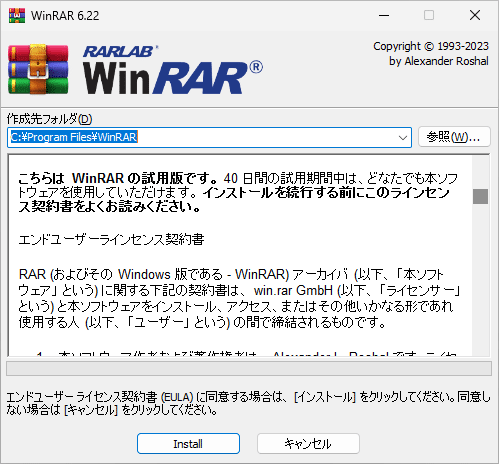
- 「デスクトップにショートカットを作成(D)」をクリック(チェックを入れる)
「WinRAR をシェルに統合する(I)」をクリック(チェックを外す)
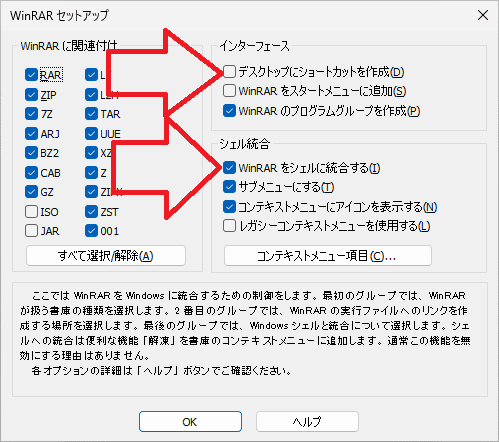
- OKをクリック
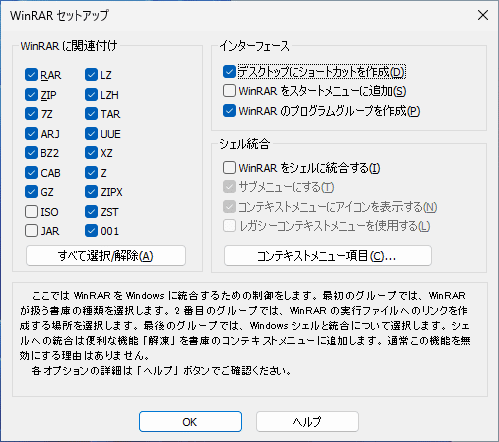
- 完了をクリックしたら、セットアップは完了です。
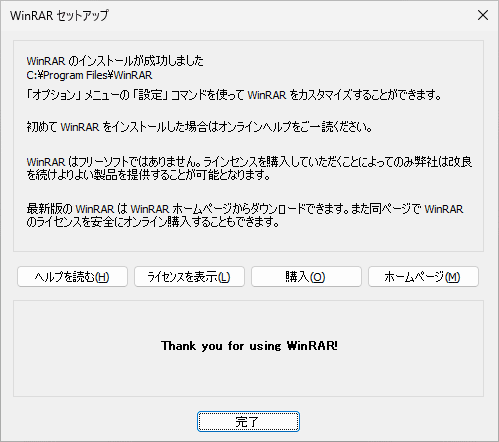
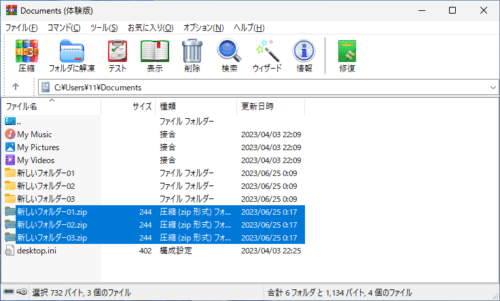
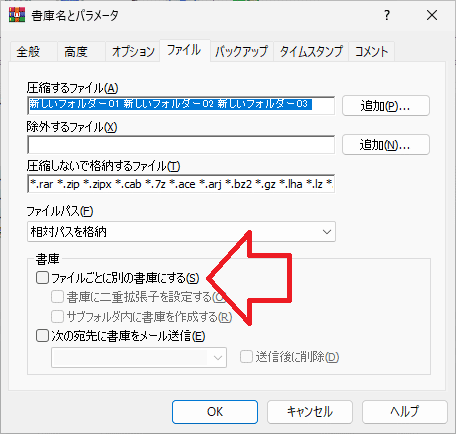

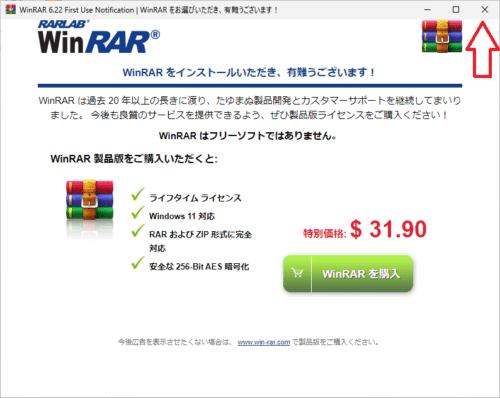
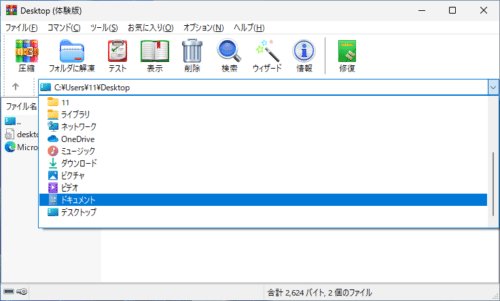
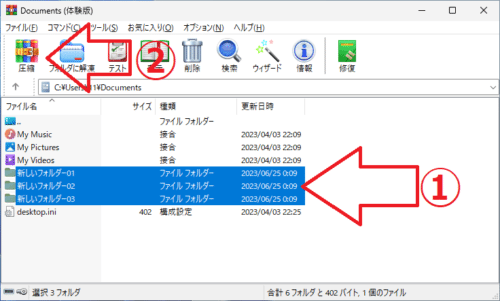
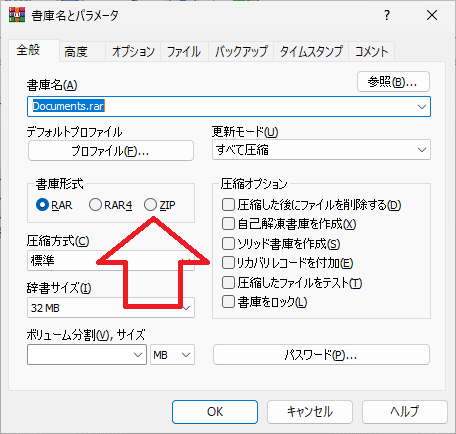
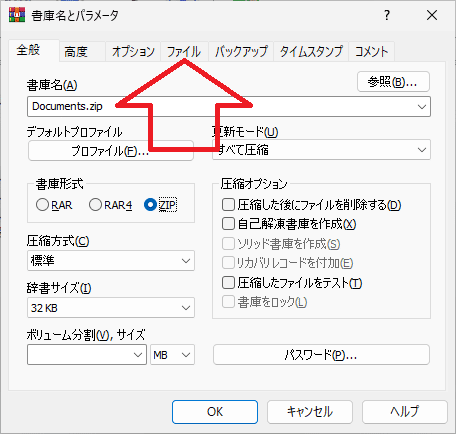
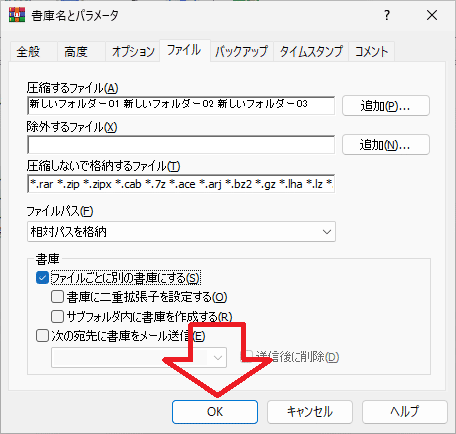
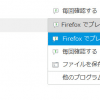
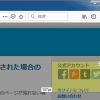

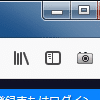
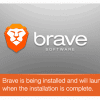









ディスカッション
コメント一覧
まだ、コメントがありません